Greitai įrašykite nuotraukas į „Picasa“ žiniatinklio albumus su „AddToPicasa“
Naršydami internete ir staiga radę nuotrauką, kurią norėtumėte pridėti prie „Picasa“ žiniatinklio albumų? Dabar galite tai padaryti lengvai ir greitai naudodami „Firefox“ „AddToPicasa“ plėtinį.
Diegimas ir sąranka
Atsisiuntę plėtinį ir įdiegę jį, esate pasiruošę eiti. Nėra jokių parametrų ar konfigūracijų, dėl kurių reikia rūpintis. Suradę norimą nuotrauką, dešiniuoju pelės mygtuku spustelėkite meniu, kad pridėtumėte nuotrauką prie „Picasa“ žiniatinklio albumų.
„AddToPicasa“ plėtinio naudojimas
Mūsų pavyzdyje mes atlikome vaizdų paiešką naudojant „Google“ anime nuotraukoms.

Ir čia yra veiksmų, susijusių su nuotrauka, kurią radome ir norėjome išsaugoti, išplėtimas… Dešiniuoju pelės mygtuku spustelėkite nuotrauką ir pasirinkite „Pridėti prie„ Picasa “žiniatinklio albumų“.

Kai spustelėsite „Pridėti prie„ Picasa “žiniatinklio albumų“, pamatysite šį langą. Galite pridėti vaizdo antraštę ir vaizdo žymes. Jei nesate prisijungę / prisijungęs prie savo paskyros, turėsite įvesti „Google“ naudotojo vardą ir nuspręsti, ar „Prisiminti kompiuterį, kurį naudojate“.

Įvedę „Google“ naudotojo vardą, pamatysite šį langą, kuriame bus išsamiai aprašyta užklausa dėl prieigos prie „Picasa“ žiniatinklio albumų. Atkreipkite dėmesį į teiginį, kad „www.musiic.net neturės prieigos prie jūsų slaptažodžio ar kitos asmeninės informacijos iš„ Google “paskyros.
Pastaba: nuoroda „Sužinokite daugiau“ pateikiama straipsnio apačioje.

Spustelėję „Suteikti prieigą“, langas sugrįš į tai, ką matėte anksčiau, pasirinkę „Atsijungti“ viršuje. Tiesiog užpildykite antraštės ir žymos informaciją, pasirinkite „Picasa“ žiniatinklio albumą, kurį norite pridėti prie nuotraukos, ir spustelėkite „Pridėti nuotrauką prie„ Picasa “žiniatinklio albumo“.
Pastaba: mūsų pavyzdyje pasirinkome „Įgalinti„ AddToPicasa “rodyti savo vaizdą“.

Kai spustelėsite „Pridėti nuotrauką prie„ Picasa “žiniatinklio albumo“, jūsų langas atrodys taip. Visi esate baigę ir dabar galite uždaryti langą ir ieškoti kitos nuotraukos, kurią norite pridėti, arba grįžti į įprastą naršymą, kurį darėte anksčiau.

Greitas „Picasa“ žiniatinklio albumo peržiūra rodo mūsų naują „anime“ paveikslėlį, pridėtą puikiai (labai gražus!). Smagiai išsaugokite šias nuotraukas!
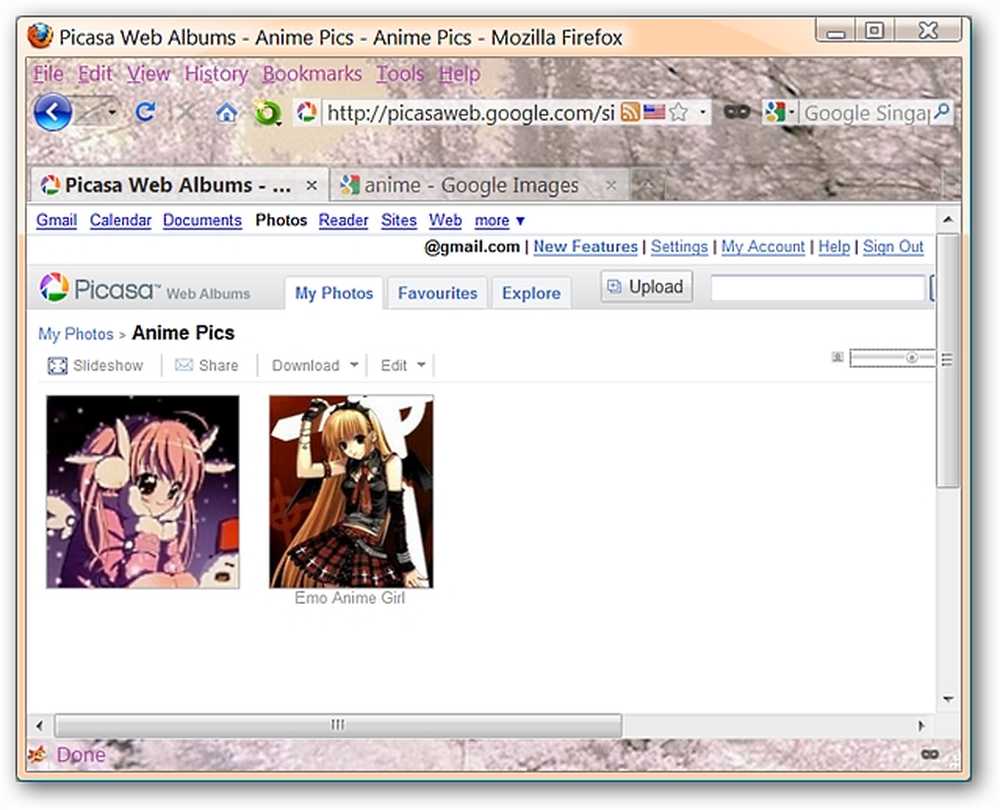
Nuorodos
Atsisiųskite „AddToPicasa“ plėtinį („Mozilla“ priedus)
Privatumo klausimai: apie prieigos užklausos puslapį („Google“)




